Touchpad Blocker基本内容及使用方法详细介绍
时间:2021-05-16 15:50:14 作者:无名 浏览量:53
笔记本电脑中都提供有触摸板,我们在使用电脑的过程中经常会误碰触摸板,这个时候就不知道鼠标光标去哪儿了。如果我们将触摸板直接屏蔽掉的话,想用的时候又要去费力的将触摸板的功能打开。我们有什么其他的方法来将触摸板变得更加智能吗?在需要的时候打开,不使用的时候自动关闭呢?接下来小编就给大家来详细介绍一下, 使用该Touchpad Blocker怎样去灵活的使用和设置触摸板,有需要的小伙伴快来了解一下吧!
软件介绍
Touchpad Blocker是一款能够为用户带来便捷的小工具,能够帮助用户改善触摸板产生的各种问题。通过使用该软件,我们在使用键盘的时候,就能够自动的将触摸板的功能屏蔽掉,当我们没有使用键盘的时候,就会自动进行开启,非常的方便。接下来给大家带来该软件的详细设置教程,帮助小伙伴更好更快的上手使用该工具。

设置教程
1. Touchpad Blocker软件在我们打字的过程中,能够短暂性的将触摸板进行屏蔽,在不打字的时候优惠自动开启触摸板。在下载安装该软件之后,我们在电脑开始菜单中点击执行Touchpad Blocker软件,在电脑任务栏中就会提示已经开启触摸板的控制功能。
2. 通过鼠标右键点击任务栏的软件图标之后,选择点击“设置”选项之后,根据个人的需求进行设置即可。例如锁定触摸板的快捷键、设置开机自动运行等等。当然该软件的重点就是设置“锁定光标和单击事件”,接下来为大家来详细讲解一下。

Touchpad Blocker 图二
3. 我们打开该选项之后,在设置页面中的方框中默认数值是300秒,这就意味着我们在使用键盘的过程中,触摸板会临时屏蔽300毫秒,之后又会自动开启。当我们打字时间很长的话,可以设置更长的时间继续进行操作。
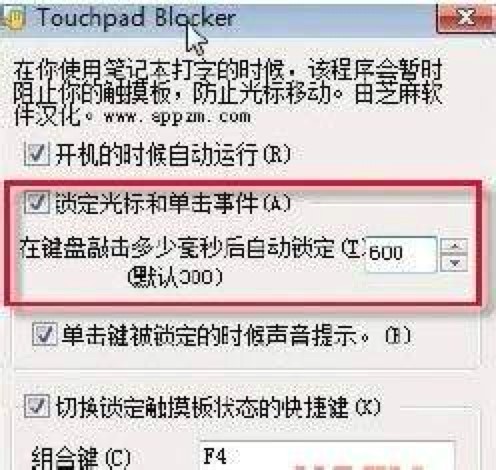
Touchpad Blocker 图三
4. 如果想要关闭触摸板的临时屏蔽功能的话,我们点击快捷键,如F4键,就能够将该功能进行关闭。在系统任务栏中就能够看到相关的消息。当我们再次按下F4键的时候,又可以重新开启触摸板上临时屏蔽的功能了。
通过这样的方法设置之后,我们就能够随时屏蔽笔记本的触摸板了,同时也可以随时开启笔记本的触摸板,更加智能的操控笔记本的触摸板,有需要的用户快来下载体验吧!
Touchpad Blocker 3.0.0.72 中文版
- 软件性质:国外软件
- 授权方式:共享版
- 软件语言:简体中文
- 软件大小:416 KB
- 下载次数:6547 次
- 更新时间:2021/5/16 9:51:24
- 运行平台:WinXP,Win7...
- 软件描述:Touchpad Blocker能够在用户使用键盘时,自动屏蔽触摸板一小段时间(... [立即下载]
相关资讯
相关软件
电脑软件教程排行
- 破解qq功能和安装教程
- 怎么将网易云音乐缓存转换为MP3文件?
- 比特精灵下载BT种子BT电影教程
- 微软VC运行库合集下载安装教程
- 土豆聊天软件Potato Chat中文设置教程
- 怎么注册Potato Chat?土豆聊天注册账号教程...
- 浮云音频降噪软件对MP3降噪处理教程
- 英雄联盟官方助手登陆失败问题解决方法
- 蜜蜂剪辑添加视频特效教程
- 比特彗星下载BT种子电影教程
最新电脑软件教程
- 谷歌拼音输入法使用方法介绍
- 王码五笔86版输入法下载及安装教程详细介绍...
- SGI映像总裁软件特色及使用方法
- 比特精灵软件新建下载任务的使用技巧详细介...
- 王码五笔86版输入法常见使用技巧详细介绍
- Touchpad Blocker基本内容及使用方法详细介...
- BitComet比特彗星专业BT下载软件详细安装教...
- 微博桌面下载安装使用技巧说明
- 怎么使用百度浏览器
- 暴风一键永久激活安装教程介绍
软件教程分类
更多常用电脑软件
更多同类软件专题












